联想win7蓝牙驱动怎么安装 win7联想电脑蓝牙驱动安装方法
更新时间:2024-01-04 15:36:50作者:jkai
对于使用win7联想电脑的小伙伴来说,蓝牙驱动的重要性不言而喻。通过蓝牙驱动,我们可以方便地连接各种蓝牙设备,实现文件传输、音频播放等功能。然而,有些小伙伴在安装蓝牙驱动时会遇到各种问题,导致蓝牙无法正常使用。那么联想win7蓝牙驱动怎么安装呢?下面小编就教大家win7联想电脑蓝牙驱动安装方法,快来一起看看吧。
具体方法:
1、按下键盘“Win+R”打开运行,输入“dxdiag”并点击“确定”
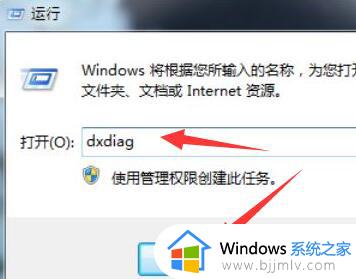
2、打开后,就可以在系统型号下看到型号了,查询到型号后,去到你的电脑官网,进入“服务与支持”
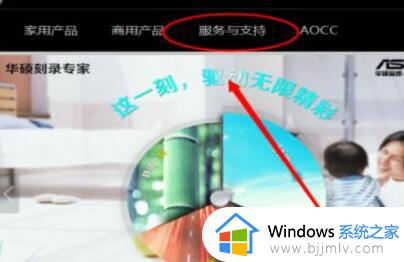
3、随后在其中搜索我们的电脑型号,搜索到之后,选择“windows7”系统
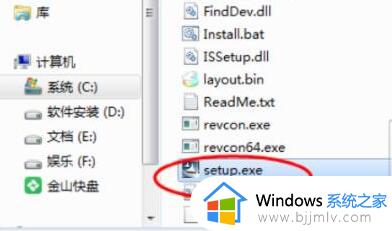
4、在其中找到蓝牙设备,进行下载,下载完成后,双击安装程序就可以安装蓝牙驱动了
以上全部内容就是小编带给大家的win7联想电脑蓝牙驱动安装方法详细内容分享啦,不知道怎么操作的小伙伴就快点按照小编的内容进行操作,希望可以帮助到各位。
联想win7蓝牙驱动怎么安装 win7联想电脑蓝牙驱动安装方法相关教程
- win7蓝牙音频驱动怎么安装 win7电脑安装蓝牙音频驱动教程
- win7通用蓝牙驱动怎么安装 win7安装通用蓝牙驱动怎么操作
- 蓝牙耳机win7驱动怎么安装 win7如何安装蓝牙耳机驱动
- win7安装蓝牙驱动教程 win7怎么安装蓝牙驱动
- win7自带蓝牙驱动吗 win7电脑怎么安装蓝牙驱动
- windows7安装蓝牙驱动的步骤 win7如何安装蓝牙驱动程序
- windows7怎么安装蓝牙驱动 windows7电脑如何安装蓝牙驱动
- windows7没有蓝牙驱动怎么安装 windows7电脑没有蓝牙驱动安装教程
- windows7如何安装蓝牙驱动 windows7电脑怎样安装蓝牙驱动
- win7蓝牙驱动安装失败怎么办 win7电脑蓝牙驱动安装失败解决方法
- win7系统如何设置开机问候语 win7电脑怎么设置开机问候语
- windows 7怎么升级为windows 11 win7如何升级到windows11系统
- 惠普电脑win10改win7 bios设置方法 hp电脑win10改win7怎么设置bios
- 惠普打印机win7驱动安装教程 win7惠普打印机驱动怎么安装
- 华为手机投屏到电脑win7的方法 华为手机怎么投屏到win7系统电脑上
- win7如何设置每天定时关机 win7设置每天定时关机命令方法
win7系统教程推荐
- 1 windows 7怎么升级为windows 11 win7如何升级到windows11系统
- 2 华为手机投屏到电脑win7的方法 华为手机怎么投屏到win7系统电脑上
- 3 win7如何更改文件类型 win7怎样更改文件类型
- 4 红色警戒win7黑屏怎么解决 win7红警进去黑屏的解决办法
- 5 win7如何查看剪贴板全部记录 win7怎么看剪贴板历史记录
- 6 win7开机蓝屏0x0000005a怎么办 win7蓝屏0x000000a5的解决方法
- 7 win7 msvcr110.dll丢失的解决方法 win7 msvcr110.dll丢失怎样修复
- 8 0x000003e3解决共享打印机win7的步骤 win7打印机共享错误0x000003e如何解决
- 9 win7没网如何安装网卡驱动 win7没有网络怎么安装网卡驱动
- 10 电脑怎么设置自动保存文件win7 win7电脑设置自动保存文档的方法
win7系统推荐
- 1 雨林木风ghost win7 64位优化稳定版下载v2024.07
- 2 惠普笔记本ghost win7 64位最新纯净版下载v2024.07
- 3 深度技术ghost win7 32位稳定精简版下载v2024.07
- 4 深度技术ghost win7 64位装机纯净版下载v2024.07
- 5 电脑公司ghost win7 64位中文专业版下载v2024.07
- 6 大地系统ghost win7 32位全新快速安装版下载v2024.07
- 7 电脑公司ghost win7 64位全新旗舰版下载v2024.07
- 8 雨林木风ghost win7 64位官网专业版下载v2024.06
- 9 深度技术ghost win7 32位万能纯净版下载v2024.06
- 10 联想笔记本ghost win7 32位永久免激活版下载v2024.06